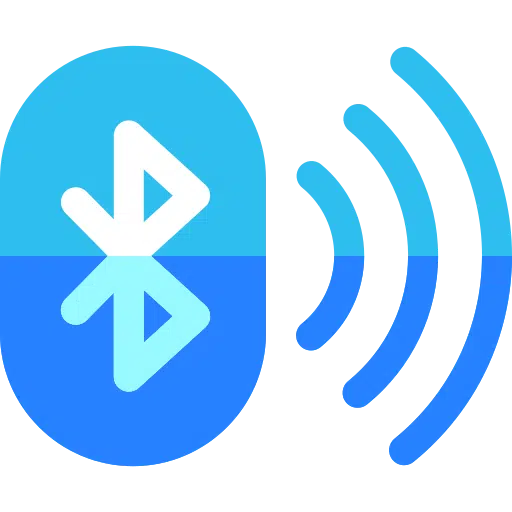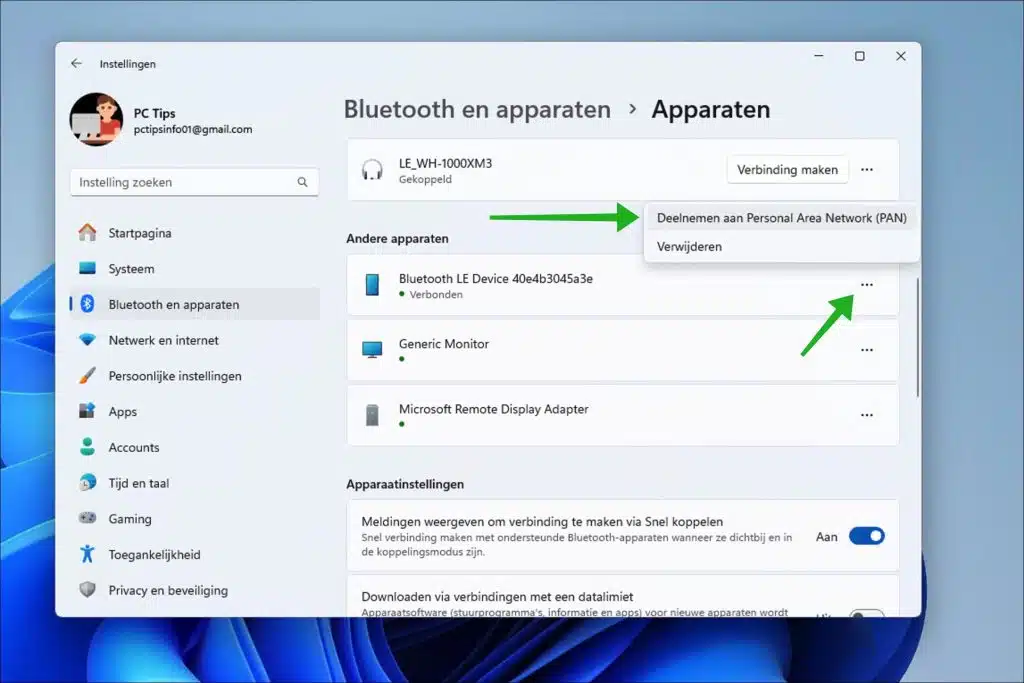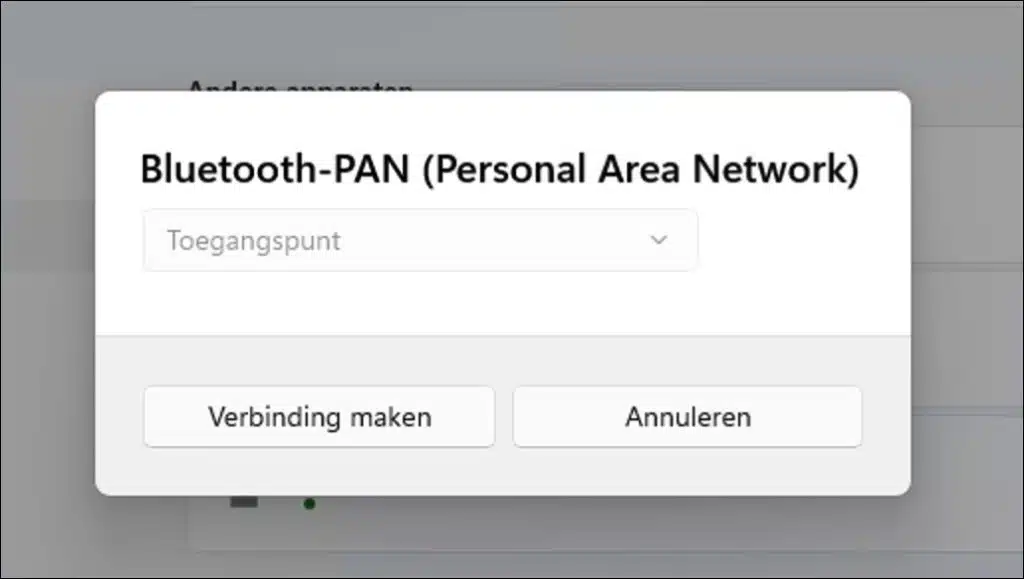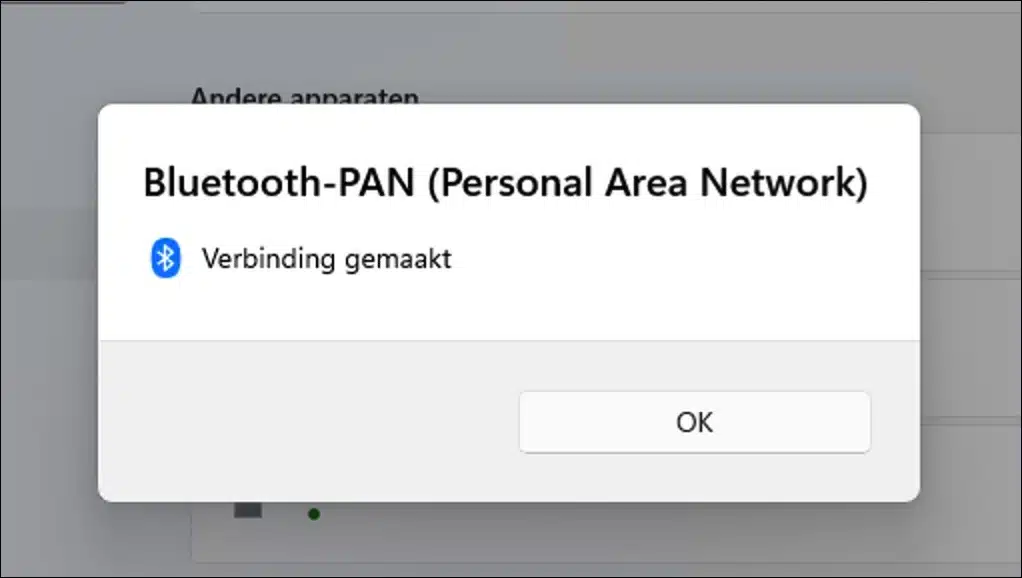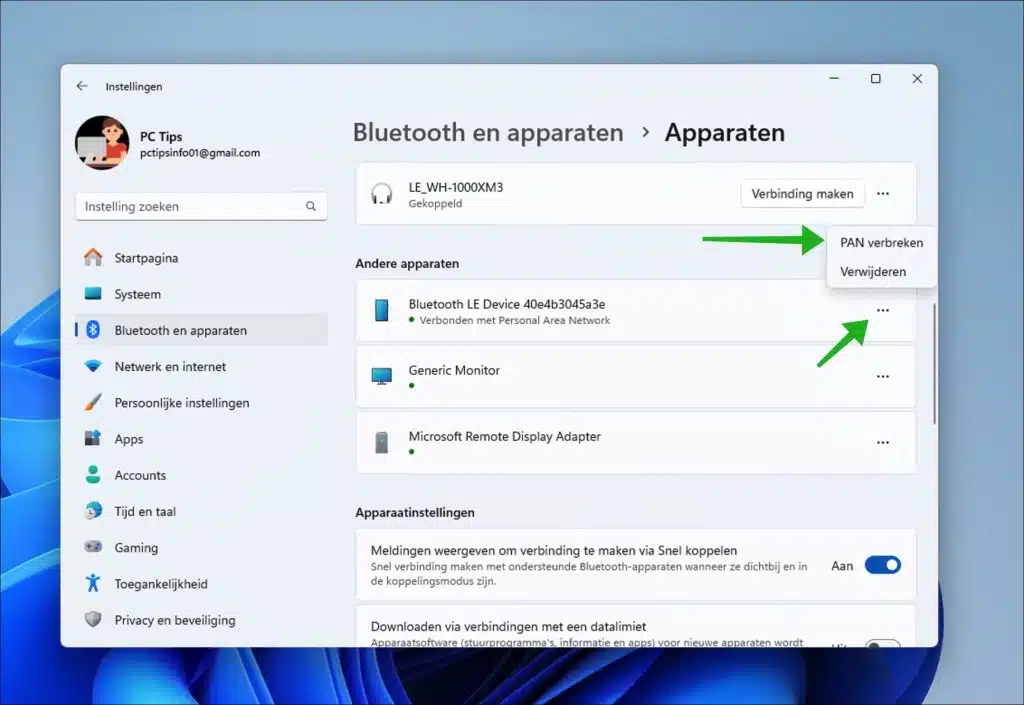Uma rede pessoal Bluetooth (BTPAN) fornece um método alternativo de compartilhamento sem fio da conectividade com a Internet entre dispositivos. Este recurso permite que você conecte seu computador a um PC ou hotspot de telefone via Bluetooth, em vez de depender de Wi-Fi. Isto é particularmente útil em situações onde o Wi-Fi não é acessível ou desejado.
Para usar o BTPAN, você precisa de um adaptador Bluetooth no seu computador. Além disso, o dispositivo ao qual você deseja se conectar deve ter funcionalidade Bluetooth e a capacidade de usar um criar um ponto de acesso. Pode ser, por exemplo, um smartphone ou outro computador com capacidade de hotspot.
Existem vários motivos pelos quais alguém usaria uma rede pessoal Bluetooth em seu dispositivo Windows. O principal motivo é a capacidade de conectar-se à Internet quando as redes Wi-Fi não estão disponíveis. Isto é especialmente útil em áreas remotas ou ao viajar para locais sem conexões Wi-Fi acessíveis. BTPAN oferece uma alternativa confiável e sem fio para permanecer conectado.
Além disso, o BTPAN oferece maior segurança em comparação ao uso redes Wi-Fi públicas. Ao criar uma conexão direta entre dispositivos, sem depender de um roteador ou provedor de internet, o BTPAN elimina os riscos potenciais associados a redes Wi-Fi inseguras. Isso o torna uma opção preferida para quem prioriza a privacidade e a proteção de dados.
Outra vantagem do BTPAN é a capacidade de compartilhar conexões de internet com outros dispositivos. Suponha que você tenha um computador com conexão confiável à Internet. Você pode usar o BTPAN para compartilhar essa conexão com outros dispositivos habilitados para Bluetooth. Isso é especialmente útil quando vários dispositivos o usam ao mesmo tempo conectado à internet devemos ser.
Conecte-se ao Bluetooth PAN (rede de área pessoal) no Windows 11
Para começar, certifique-se de que o Bluetooth esteja habilitado no Windows e que ambos os dispositivos estejam conectados. No dispositivo como iPhone, iPad ou Android, certifique-se de que o hotspot móvel esteja ativado.
Abra as configurações. Nas configurações, clique em “Bluetooth e dispositivos”. Em seguida, clique em “Dispositivos” para exibir todos os dispositivos conectados.
Na seção “Outros dispositivos”, você verá agora um dispositivo Bluetooth conectado. Para ingressar na rede pessoal (PAN), clique nos três pontos horizontais à direita do dispositivo. Clique em “Ingressar na rede de área pessoal (PAN)” no menu.
Confirme novamente clicando em “Conectar”.
Agora você está conectado com sucesso através de uma conexão BTPAN (Bluetooth PAN). Este é o ponto de acesso que você criou no seu dispositivo móvel.
Clique novamente nos três pontos horizontais e clique em “Desconectar PAN” para desconectar a conexão Bluetooth do hotspot móvel.
Espero que isso tenha ajudado você. Obrigado por ler!